由于最近学习tensorflow的需要,tensorflow是在Linux环境下,使用的是Python。为了方便程序的调试,尝试在Windows下的Pycharm远程连接到虚拟机中Centos下的Python环境。(这里我采用的是ssh的远程连接)
1、准备工作:
固定centos的IP,这里我的固定IP为 192.168.254.128 。
centos中安装ssh。(这里我采用的是ssh的远程连接)
centos中Python环境已安装。
2、打开Pycharm,File—>Settings—>Project—>Project Interpreter 选择Add Remote,如下图所示
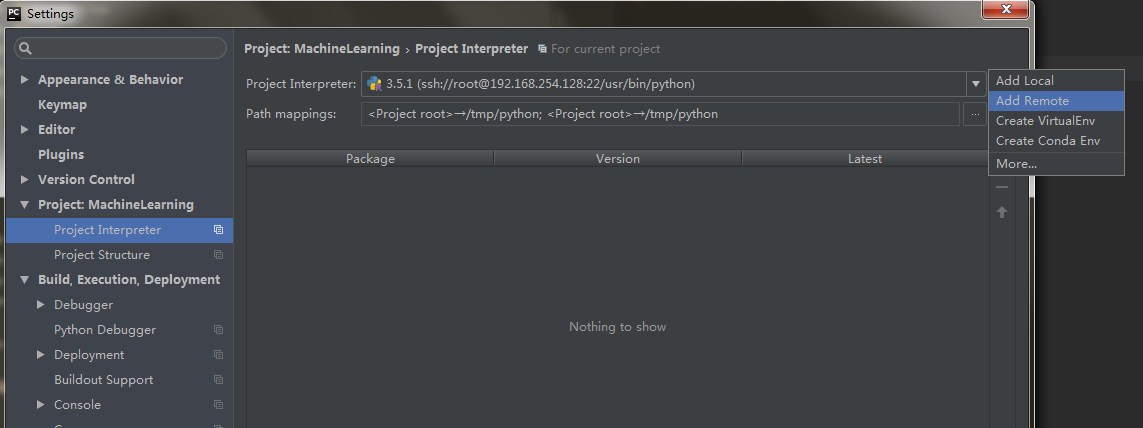
2、选择SSH Credentials,填写相关参数
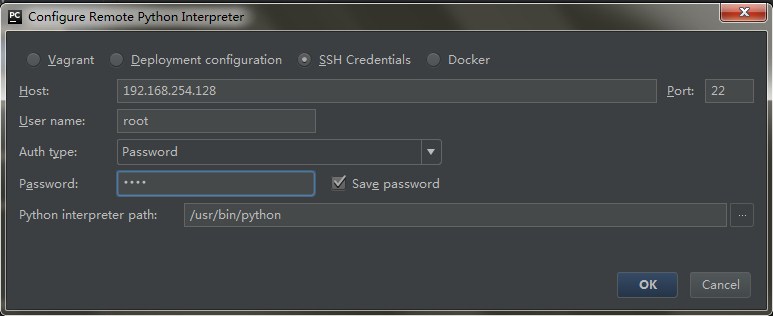
注意Linux下的Python所在路径。
这个时候我们已经可以连接到Linux下的Python环境了,调用函数时候会给出相应提示,但仍然无法运行。原因是连接到环境,但我们写的python脚本是在windows下的,Linux下的Python无法访问windows下的python脚本。这时候,如果我们想直接在当前Pycharm下运行python脚本,需要将脚本上传到Linux下。
3、定义deployment settings
File -> Settings -> Build, Execution, Deployment -> Deployment
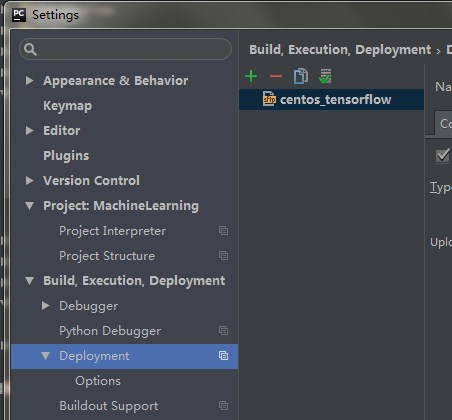
点击绿色+号,选择SFTP
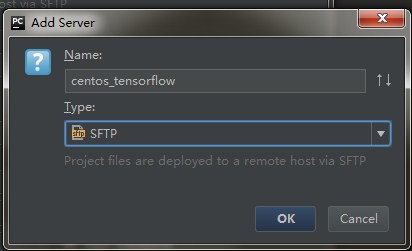
点击OK,尝试Test SFTP connections。如果给出Successfully connected to ip 即成功。
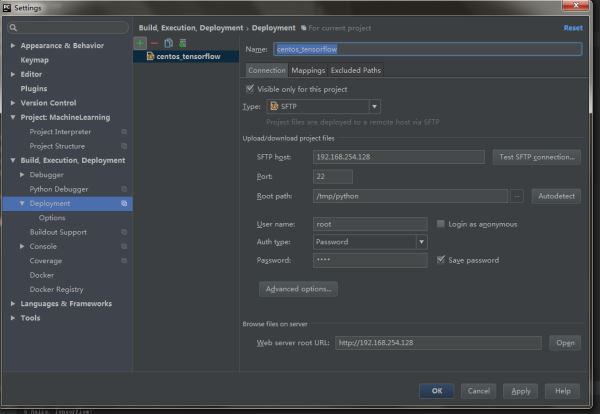
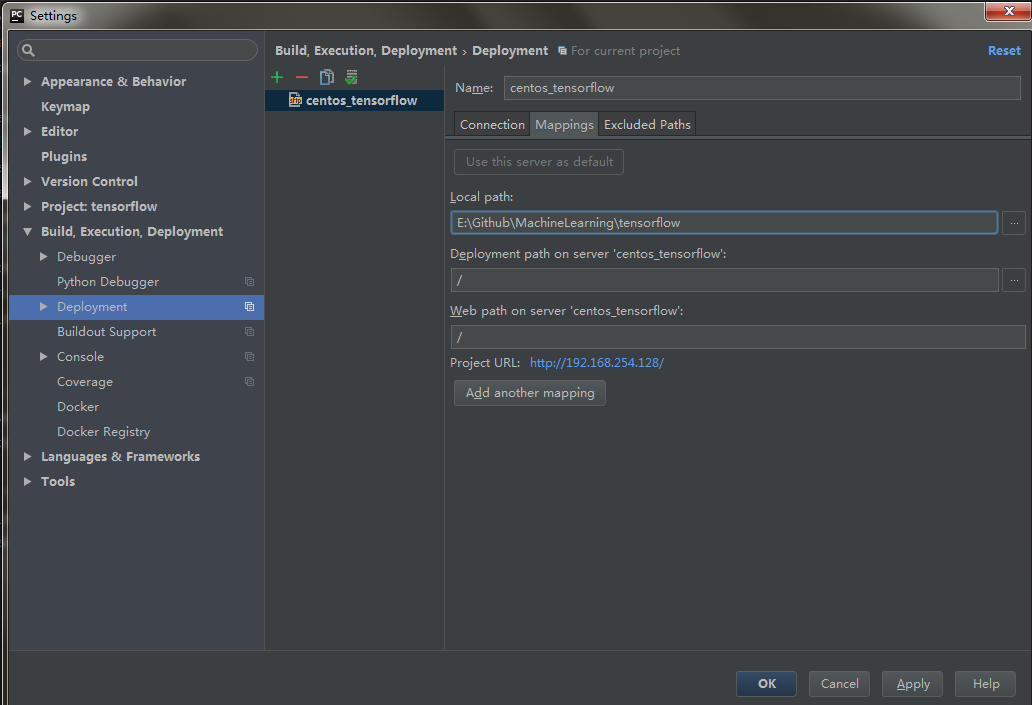
填写相关参数,其中 Root path,是python脚本上传到Linux下的路径。
4、部署代码
选择 Tools -> Deployment -> Upload to {deployment settings name}
Upload process will be started in background. Wait for upload to complete.
打开远程视图,可以看到test.py被上传到Linux下的/tmp/python/文件夹中
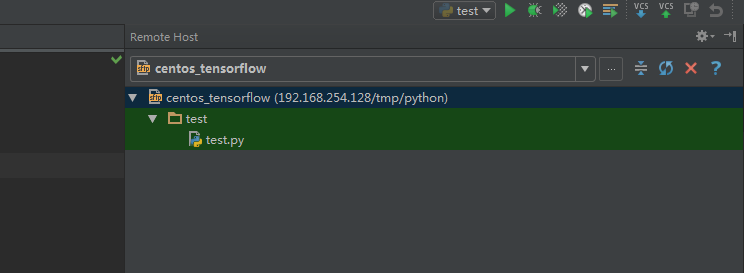
Linux下视图如下
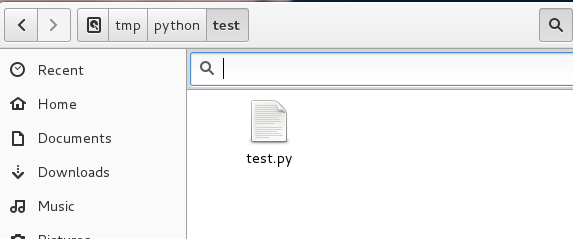
5、运行程序,可以看到ssh调用python
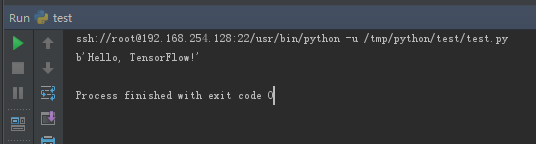
总结
到此这篇关于Windows下Pycharm远程连接虚拟机中Centos下的Python环境(图文教程详解)的文章就介绍到这了,更多相关Pycharm远程连接虚拟机Python环境内容请搜索自学编程网以前的文章或继续浏览下面的相关文章希望大家以后多多支持自学编程网!

- 本文固定链接: https://zxbcw.cn/post/183031/
- 转载请注明:必须在正文中标注并保留原文链接
- QQ群: PHP高手阵营官方总群(344148542)
- QQ群: Yii2.0开发(304864863)
